Szerző:
John Pratt
A Teremtés Dátuma:
11 Február 2021
Frissítés Dátuma:
1 Július 2024
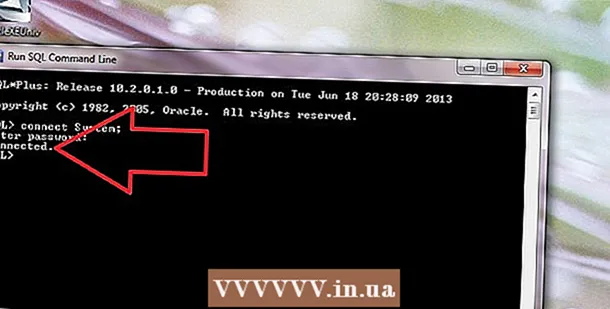
Tartalom
Olyan adatbázisokat, mint a MySQL, néha nehéz elindítani. Kövesse ezeket az utasításokat a MySQL megfelelő telepítéséhez és konfigurálásához.
Lépni
 Jelentkezzen be számítógépére rendszergazdaként. A zökkenőmentes telepítéshez rendszergazdai jogosultságokra van szükség. Erre már nincs szükség a program telepítése után.
Jelentkezzen be számítógépére rendszergazdaként. A zökkenőmentes telepítéshez rendszergazdai jogosultságokra van szükség. Erre már nincs szükség a program telepítése után.  Töltse le az ingyenes MySQL Server közösségi kiadást. Ne felejtse el letölteni a verziót egy Windows telepítővel. Mentse a fájlt az asztalra.
Töltse le az ingyenes MySQL Server közösségi kiadást. Ne felejtse el letölteni a verziót egy Windows telepítővel. Mentse a fájlt az asztalra. - Ha nem biztos abban, hogy melyik verziót válassza, válassza a lehetőséget MySQL Installer for Windows.
 Kattintson duplán a letöltött fájlra. Nemrég töltöttél le egy .zip fájlt, ha duplán kattintasz rá, a ZIP kibontásra kerül.
Kattintson duplán a letöltött fájlra. Nemrég töltöttél le egy .zip fájlt, ha duplán kattintasz rá, a ZIP kibontásra kerül.  Kattintson duplán a Setup.exe fájlra (ez legyen az egyetlen fájl odakint). Most kezdődik a telepítési folyamat.
Kattintson duplán a Setup.exe fájlra (ez legyen az egyetlen fájl odakint). Most kezdődik a telepítési folyamat.  Kattintson a Tovább gombra.
Kattintson a Tovább gombra. Kattintson az Egyéni> Tovább gombra. Az "Egyéni" kiválasztásával megadhatja, hová kívánja telepíteni a MySQL-t. Ha telepítette az Apache-ot a C: Server rendszerbe, akkor a MySQL-t ugyanabba a mappába kell helyeznie.
Kattintson az Egyéni> Tovább gombra. Az "Egyéni" kiválasztásával megadhatja, hová kívánja telepíteni a MySQL-t. Ha telepítette az Apache-ot a C: Server rendszerbe, akkor a MySQL-t ugyanabba a mappába kell helyeznie. - A következő ablakban válassza a lehetőséget MySQL szerver és kattintson a gombra változás.
- A következő ablakban változtassa meg a szövegdobozt Mappa neve a mappa neve C: Server MySQL . Ezután kattintson az OK gombra.
- A következő ablakban kattintson a gombra Következő. A MySQL készen áll a telepítésre.
 Kattintson a Telepítés gombra. Várja meg, amíg a program befejezi a telepítést.
Kattintson a Telepítés gombra. Várja meg, amíg a program befejezi a telepítést.  Kattintson a "Regisztráció kihagyása" elemre, majd a Tovább gombra. Amikor a telepítési folyamat befejeződött, megjelenik egy ablak a névvel MySQL-regisztráció. Ezt kihagyhatja, és szükség esetén később bejelentkezhet. Most egy új ablak jelenik meg a szavakkal Varázsló befejezve.
Kattintson a "Regisztráció kihagyása" elemre, majd a Tovább gombra. Amikor a telepítési folyamat befejeződött, megjelenik egy ablak a névvel MySQL-regisztráció. Ezt kihagyhatja, és szükség esetén később bejelentkezhet. Most egy új ablak jelenik meg a szavakkal Varázsló befejezve. - Konfigurálja a MySQL-t. Hagyja az opciót Konfigurálja a MySQL szervert most jelölje be és kattintson Befejez.
 Kattintson a Tovább gombra. Ez elindítja a konfigurációs beállításokat.
Kattintson a Tovább gombra. Ez elindítja a konfigurációs beállításokat.  Jelölje be: Kattintson a "Normál konfiguráció" elemre, majd kattintson a Tovább gombra. Az alapértelmezett konfigurációt választotta, amelyet a legtöbb felhasználó ajánl.
Jelölje be: Kattintson a "Normál konfiguráció" elemre, majd kattintson a Tovább gombra. Az alapértelmezett konfigurációt választotta, amelyet a legtöbb felhasználó ajánl.  Győződjön meg arról, hogy a következő lehetőségek be vannak jelölve: "Telepítés Windows szolgáltatásként" és "A MySQL szerver automatikus indítása". Kattintson a Tovább gombra.
Győződjön meg arról, hogy a következő lehetőségek be vannak jelölve: "Telepítés Windows szolgáltatásként" és "A MySQL szerver automatikus indítása". Kattintson a Tovább gombra.  Hozzon létre egy root jelszót. Írja be a szövegmezőbe, hogy mit szeretne beállítani root jelszóként, és ellenőrizze, hogy be van-e jelölve az "Enable root access from remote machines" lehetőség. Mindig válasszon nehezen kitalálható jelszót, és tartsa biztonságos helyen, hogy ne felejtse el. Kattintson a Tovább gombra.
Hozzon létre egy root jelszót. Írja be a szövegmezőbe, hogy mit szeretne beállítani root jelszóként, és ellenőrizze, hogy be van-e jelölve az "Enable root access from remote machines" lehetőség. Mindig válasszon nehezen kitalálható jelszót, és tartsa biztonságos helyen, hogy ne felejtse el. Kattintson a Tovább gombra.  Kattintson az Execute gombra. Most a MySQL szerver menti a beállításokat. Kattintson a Befejezés gombra.
Kattintson az Execute gombra. Most a MySQL szerver menti a beállításokat. Kattintson a Befejezés gombra.  Most lépjen a Start> Minden program> MySQL> MySQL Server 4.x> MySQL parancssori kliens pontra. Ez megnyit egy parancsablakot, és megkérdezi a jelszavát.
Most lépjen a Start> Minden program> MySQL> MySQL Server 4.x> MySQL parancssori kliens pontra. Ez megnyit egy parancsablakot, és megkérdezi a jelszavát.  Írja be a kiválasztott root jelszót, és nyomja meg az Enter billentyűt. Ez elindítja a MySQL-t.
Írja be a kiválasztott root jelszót, és nyomja meg az Enter billentyűt. Ez elindítja a MySQL-t. - Kész!
Tippek
- A MySQL a Windows következő verzióin működik: 2003 Server, 2008 Server, XP, Vista és 7.
- Ha az Apache / PHP / MySQL kombinált csomagot szeretné telepíteni a Windows rendszerre, le kell töltenie az XAMPP csomagot. Ez a csomag a következőket tartalmazza: Apache, MySQL, PHP + PEAR, Perl, mod_php, mod_perl, mod_ssl, OpenSSL, phpMyAdmin, Webalizer, Mercury Mail Transport System for Win32 és NetWare Systems v3.32, JpGraph, FileZilla FTP Server, mcrypt, eAccelerator, SQLite és WEB-DAV + mod_auth_mysql.



